开发环境 VirtualBox, Ubuntu 16.04 64 bit, Petalinux 2015.4
在VirtualBox中安装Ubuntu,用户名:xilinx-arm 密码:rootstep1: 与Win10共享文件问题(百度)
step2. apt-get更新源
运行apt-get update。
apt-get update
step3. 安装petalinux需要的依赖库
首先是官方手册ug1144的说明,必须安装的一些32位依赖库。
apt-get install tofrodos:i386
apt-get install iproute2:i386
apt-get install gawk:i386
apt-get install gcc:i386
apt-get install git:i386
apt-get install make:i386
apt-get install net-tools:i386
apt-get install libncurses5-dev:i386
apt-get install zlib1g-dev:i386
apt-get install libssl-dev:i386
apt-get install flex:i386
apt-get install bison:i386
apt-get install libselinux1:i386
以下根据实际情况安装:
然后是一些可能会导致不能正常安装petalinux,或是编译时出现问题的依赖库。趁早都直接安装好吧。
#在运行petalinux-config -c kernel出现错误,需要提前安装下面两个库
apt-get install libncurses5 libncurses5-dev
#编译时会出现错误arm-xilinx-linux-gnueabi-gcc: Command not found,需要安装下面三个库
apt-get install libc6:i386
apt-get install libstdc++6:i386
apt-get install zlib1g:i386
#安装petalinux时出现错误,提示缺少zlib和openssl,需要安装下面一个库
apt-get install libssl-dev
#安装petalinux时出现警告,提示No tftp server found - please refer to "PetaLinux SDK Installation Guide" for its impact and solution,需要安装下面3个库
apt-get install tftpd tftp openbsd-inetd
gedit /etc/inetd.conf
#在文件中增加以下内容
tftp dgram udp wait nobody /usr/sbin/tcpd /usr/sbin/in.tftpd /tftproot
#保存并退出
mkdir /tftproot
chmod 777 /tftproot
/etc/init.d/openbsd-inetd restart
netstat -an | more | grep udp
#看到有如下输出,即表示tftp安装成功
#udp 0 0 0.0.0.0:69 0.0.0.0:*
至此,依赖库就安装完成了。
step4. 安装petalinux
前面的都准备好后,同时也从官网下载好petalinux-v2015.4-final-installer-dec.run安装包
mkdir -p /home/xilinx-arm/PetaLinux/package
cd /home/xilinx-arm/PetaLinux/package
从Windows中直接把petalinux-v2015.4-final-installer-dec.run拖拽到Linux的package文件夹。
mkdir -p /opt/pkg/petalinux
./petalinux-v2015.4-final-installer-dec.run /opt/pkg/petalinux
安装过程中有3个许可,都需要同意。安装成功后,打印的log如下图。
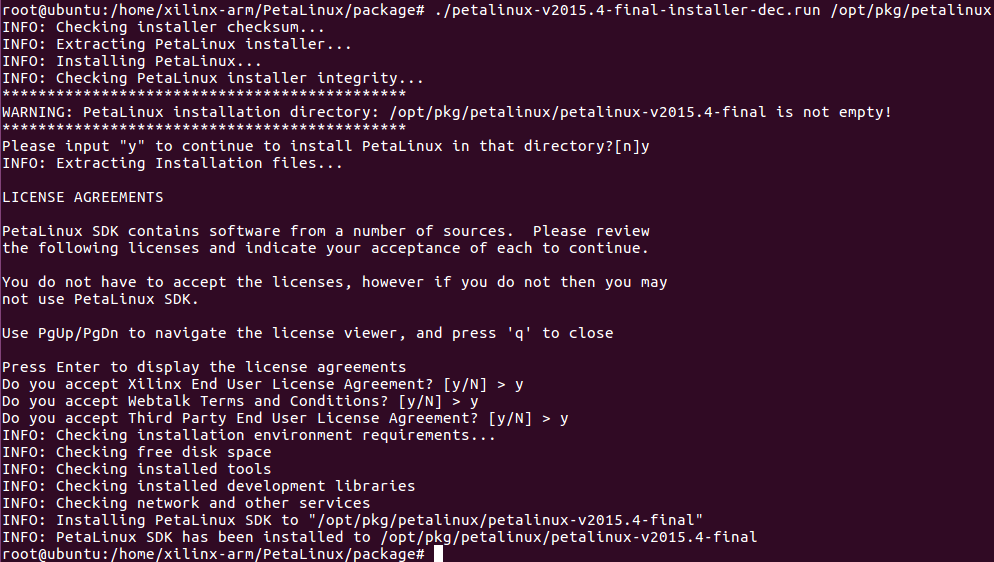
ug1144中说了,所用到的/bin/sh命令都需要是bash的,而Ubuntu默认的/bin/sh是dash的,所以直接把原本的删除,连接/bin/sh到bash。
cp /bin/sh /bin/sh1
rm /bin/sh
ln -s /bin/bash /bin/sh
ls -al /bin/sh
#会看到打印信息
#lrwxrwxrwx 1 root root 9 Dec 8 14:59 /bin/sh -> /bin/bash
PetaLinux就算是安装成功了。每次开机使用petalinux时,要在命令行输入:
source /opt/pkg/petalinux/petalinux-v2015.4-final/settings.sh
echo $PETALINUX
#会看到打印信息
#/opt/pkg/petalinux/petalinux-v2015.4-final
这样就可以在命令行中使用petalinux的各种命令了。
待改进:
每次重新启动系统后都需要重新执行source /opt/pkg/petalinux/petalinux-v2015.4-final/settings.sh,把这个命令直接在系统启动时运行就好了。
文章转载自: https://blog.csdn.net/narutoinspire/article/details/77161913